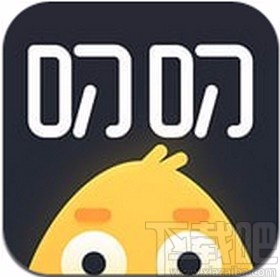Excel表格如何制作斜线, 如何在Excel表格中制作对角线?很多时候,你在使用办公软件Excel的时候,需要制作对角线,也就是页眉,但是有些刚用这个软件的用户还不知道怎么操作,下面我们就来看看怎么制作。
有需要的用户不要错过。
Excel制作对角线的方法
第一种方法:在Excel表格中制作对角线:
单元格的右键菜单设置单元格格式边框,左边可以画对角线,这样就完成了Excel表格添加对角线的第一个案例。
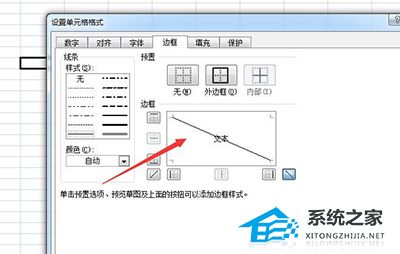
第二种方法:在Excel表格中制作多条斜线的方法。
第一步:调整绘图工具:单击视图菜单,选择工具栏,然后选择绘图选项。
第二步:调用绘图工具后,选择一条直线。老鼠变成了一个十字架。将其移动到想要添加对角线的起始位置,按住鼠标左键拖动到结束位置,松开鼠标,Excel表格就会被绘制出对角线。
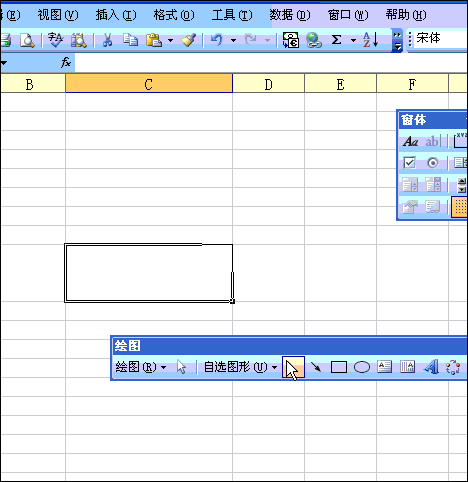
Excel表格如何制作斜线,以上就是本文为您收集整理的Excel表格如何制作斜线最新内容,希望能帮到您!更多相关内容欢迎关注。